Índice de contenidos
Hacía tiempo que ya no publicaba una guía paso a paso con todo lujo de detalle y ya tocaba. Hasta yo lo estaba echando de menos 🙂
En esta ocasión voy a explicarte cómo instalar un sistema de pagos recurrentes en WooCommerce en menos de 30 minutos.
Muchos estarán diciendo; «pero ¿qué es eso de pagos recurrentes Antonio?» o mejor aún «¿para qué sirve?».
Un sistema de pagos recurrentes sirve para hacer cobros automáticos con un periodo determinado (semanal, mensual, trimestral, etc) a los clientes que hayan contratado un servicio o comprado un producto de suscripción. Mientras no caduque o se cancele la suscripción, se le cobrará al cliente la cuota correspondiente con cada ciclo de facturación. Pero no voy a adelantar acontecimientos.
No hay que confundir los pagos recurrentes con un sistema de pago a plazos para las compras, porque no está pensado para eso. Aunque es cierto que en determinados casos muy particulares se podría configurar para ello, no es su propósito.
Si te interesa esto de los productos por suscripción y pagos recurrentes, toma asiento porque te he preparado una super guía de más de 3000 palabras (soy muy pesado, lo sé) donde te voy a explicar todo para que tú mismo lo implementes en tu tienda online.
Configurando un sistema de pagos recurrentes en WooCommerce en solo 4 pasos.
Configurar un sistema que te permita hacer cobros recurrentes a los clientes de forma automática, es bastante más sencillo de lo que puede parecer a priori y si sigues los pasos que te voy a indicar más adelante, puedes tenerlo funcionando en menos de 30 minutos.
Para poder implementar este sistema en tu tienda vas a necesitar el plugin Subscriptio. Es un plugin de pago, pero merece la pena pagarlo (un único pago de 49$) porque es muy completo y el soporte técnico funciona muy bien.
Puedes hacerte con el plugin en el marketplace de CodeCanyon, haz clic aquí para ir a la página de venta del plugin.
Es cierto que existe un plugin gratuito para pagos recurrentes en el repositorio oficial de WordPress; el YITH WooCommerce Subscriptions. Pero su versión gratuita es muy limitada y además, requiere de un plugin adicional para habilitar el cobro automático de las cuotas.
1 – Instalar y activar el plugin Subscriptio
Una vez hayas comprado el plugin y descargado de la página de CodeCanyon, lo primero que tienes que hacer es instalarlo.
Al tratarse de un plugin de pago, la instalación hay que hacerla manual, desde la sección «Plugins > Añadir nuevo» y subiendo el archivo .zip que contiene el plugin.
IMPORTANTE: Primero tienes que descomprimir el archivo zip que te descargas y dentro de la carpeta descomprimida, verás 3 carpetas más; Documentation, Licensing y Plugin. El archivo zip del plugin que tienes que instalar está dentro de la carpeta «Plugin».
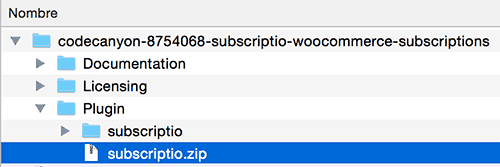
Una vez esté instalado, solo queda activarlo para poder acceder a su panel de ajustes.
2 – Definir los ajustes generales
Al activar el plugin, se añadirá al menú principal de WordPress una nueva sección llamada «Suscriptions».
Para definir los ajustes generales del plugin, tendrás que entrar en el apartado «Subscriptio > Settings».
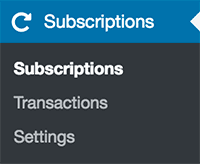
Ahora, en la página de ajustes verás que hay 4 pestañas; «General», «Frontend», «Flow» y «Payments». Voy a explicarte qué tienes que configurar en las 3 primeras y la de «Payments» la explicaré con más detalle en el siguiente paso.
General
En esta pestaña se definen los ajustes generales del plugin que afectan a todos los productos para los que habilites los pagos recurrentes.
Son solo 6 campos los que tienes que configurar. Te explico a continuación para qué sirve cada uno:
- Charge shipping for renewal orders. Si marcas esta opción, se volverá a cobrar al cliente los gastos de envío del producto (si los tiene) cada vez que renueve la suscripción.
Esta opción solo tiene sentido marcarla cuando ofreces un servicio de suscripción en el que todos los meses o semanas envías al cliente un producto físico. - Enable multi-product subscriptions. Esta opción permite que los clientes puedan comprar diferentes productos de suscripción a la vez. Para este caso no tiene sentido marcarla.
- Limit Subscriptions. Sirve para definir los límites de las suscripciones a nivel de cliente. Tienes 3 opciones:
- Do not limit subscriptions. Es decir, el cliente puede comprar cuantas suscipciones quiera de cualquier producto.
- One active subscription of specific product per customer. Un mismo cliente solo puede tener activa una suscripción de cada producto disponible.
- One active subscription per customer. El cliente solo puede tener activa una única suscripción de un solo producto.
Yo recomiendo seleccionar la última opción si solo tienes un producto de suscripción en tu tienda. En el caso de que tengas varios productos, puedes seleccionar la 2ª opción.
- Subscription trial handling. Sirve para definir el límite de los periodos de prueba gratuitos de cualquier producto de suscripción, en el caso de que lo tenga. Las 3 opciones disponibles son similares a las del campo anterior, pero en este caso aplicadas a los periodos de prueba.
- Allow customers to cancel subscriptions. Sirve para habilitar al cliente la opción de cancelar su suscripción en cualquier momento y por tanto, sus pagos recurrentes. Deberías marcarla siempre, salvo que vayas a usar este plugin para crear un sistema de pago a plazos para determinados productos. En ese caso no nos interesa que el cliente cancele sus pagos y menos aún si ya le hemos enviado el producto.
- Allow customers to pause subscriptions. Permite al cliente pausar su suscripción y reanudarla cuando quiera, sin necesidad de tener que cancelarla y volverla a comprar. Igual que la anterior, márcala siempre, excepto cuando para pago a plazos.
Aquí tienes un ejemplo de configuración para una tienda que permite una suscripción de cada producto y un periodo de prueba de cada producto por cliente. Que solo cobra los gastos de envío la primera vez que el cliente contrata la suscripción y que además le da la opción de cancelarla cuando quiera desde su panel de cliente.
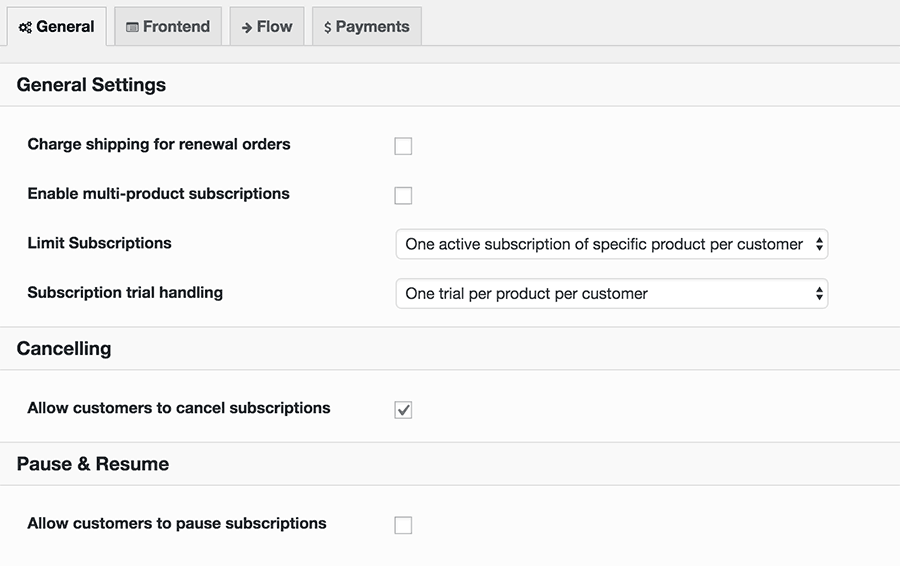
Frontend
En este apartado se definen los ajustes que afectan a la forma en la que se mostrará la información de suscripción en la ficha de producto.
Son 2 campos los que tienes que configurar:
- Add to cart. Aquí puedes definir el texto que quieres que se muestre en el botón de añadir al carro para los productos con suscripción. Puedes poner por ejemplo; «Contratar».
- Cheapest Price Method. Esta opción te permite elegir la forma en la que quieres mostrar el precio de un producto de suscripción con variaciones (si es un producto simple, no le afecta). Yo recomiendo seleccionar la opción «Show subscription with cheapest price» para mostrar por defecto el precio más bajo de todas las variaciones disponibles.
Flow
En esta pestaña se definen los tiempos de cada etapa del flujo de suscripción, es decir, desde que el cliente contrata una suscripción hasta que tiene que volver a hacer el pago para renovarla.
Existen 4 etapas;
- Renovación (Renewal Orders). Aquí tienes que definir cuántos días antes de que caduque una suscripción quieres que se cree un pedido de renovación.
Este número debe ser menor que lo que dure la suscripción. Es decir, que si la suscripción es mensual (un pago al mes), el valor de este campo debería ser menor de 30. Yo recomiendo poner 5. - Recordatorios de pago (Payment Reminders). Si lo activas se enviarán email de recordatorio al cliente avisándole de que tiene que hacer el siguiente pago antes de que caduque la suscripción. Recomiendo activarlo.
- Send reminders before. Aquí defines cada cuantos días antes de que caduque la suscripción quieres que se envíe los emails de recordatorio.
Para una suscripción mensual, yo te recomiendo un primer email 3 días antes y un segundo email 1 día antes. Para definir esta configuración tendrás que poner el número de días separado por comas: 3,1
- Send reminders before. Aquí defines cada cuantos días antes de que caduque la suscripción quieres que se envíe los emails de recordatorio.
- Periodo de retraso (Overdue Period). En este apartado puedes habilitar un margen de unos días de retraso pasada la fecha de renovación de la suscripción. Sirve para dar al cliente una segunda oportunidad de renovar su suscripción antes de cancelarla por no haber pagado. Yo recomiendo no activarla.
- Suspensión de la suscripción (Suspension). Sirve para suspender la suscripción de cualquier cliente que no haya pagado la cuota establecida. Recomiendo activarla.
- Suspension period length. Aquí defines cuantos días quieres que se mantenga una suscripción en suspensión antes de que se cancele de forma automática. Para una suscripción mensual, recomiendo un periodo de 7 días.
Aquí te muestro una captura de cómo quedaría la configuración:

3 – Automatizar los pagos de la suscripción
Para automatizar los pagos recurrentes en tu tienda tendrás que entrar en la pestaña «Payments» de los ajustes del plugin y es en ella donde se activan las pasarelas de pago que vas a poder usar para que los pagos de los clientes se carguen automáticamente y así no tengas que estar controlando las suscripciones de forma manual. De lo contrario ¡sería una locura!
El cobro automático de los pagos recurrentes solo se puede hacer con 2 pasarelas de pago; Stripe y Paypal.
Para el que no conozca la pasarela de pago Stripe, decir que es una pasarela virtual para pago con tarjeta, cuya principales ventajas con respecto a sus competidoras son las comisiones (más bajas) y que integra el formulario de pago dentro de la página de pago de la tienda, así los clientes no tienen que salir de ella.
Si vas a usar Paypal como pasarela de pago, debes tener en cuenta que el cobro de pagos recurrentes solo funciona con Paypal Express y además deberás habilitar en tu cuenta la función «Reference Transactions» contactando con el soporte técnico. Este último, quizás sea el mayor inconveniente de trabajar con Paypal para aceptar pagos recurrentes.
Para este ejemplo voy a explicarte cómo configurarlo con la pasarela de pago Stripe, porque su configuración es mucho más sencilla y además cobran unas comisiones mucho más bajas que Paypal.
Lo primero que tienes que hacer es marcar la opción «Enable Stripe» que verás dentro de la pestaña «Payments».
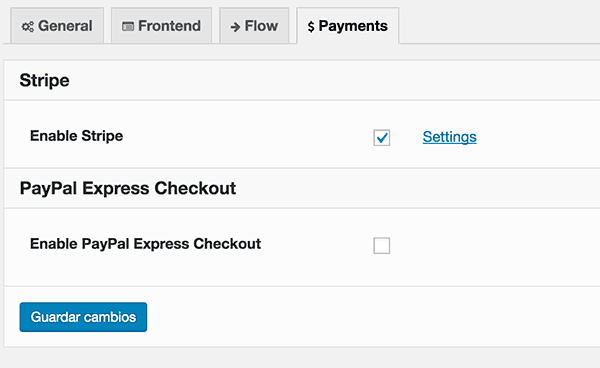
Al hacer eso se añadirá una nueva pasarela de pago llamada «Stripe by Subscriptio» en la sección «WooCommerce > Ajustes > Finalizar compra». Aquí es donde se tienen que configurar la pasarela de pago para aceptar pagos recurrentes.
Si ya estabas usando Stripe en tu tienda con otro plugin, te recomiendo que lo desactives y solo dejes activo el de «Stripe by Subscriptio» para evitar que salgan duplicados en la página de pago.
No voy a entrar en detalle sobre cómo configurar Stripe, ya que mi intención es dedicar más adelante un artículo detallado solo a eso.
Lo que si te voy a explicar es qué opciones debes tener marcadas y qué campos completados, para que la pasarela funcione sin problema.
Una vez dentro de la página de ajustes de «Stripe by Subscriptio», deberás marcar y completar las siguientes opciones:
- Enable Stripe payment gateway. Para habilitar la pasarela.
- Capture the charge immediately. Para que el dinero del pago vaya directamente a tu cuenta de Stripe.
- Title y Description. Utilízalos para personalizar el título y la descripción de la pasarela que verán los clientes en la página de pago.
- Checkout Style. Selecciona la opción «Inline».
- Live Secret Key y Live Publishable Key. En estos 2 campos deberás introducir las claves API de entorno real de tu cuenta de Stripe. Las encontraras en la sección de ajustes de tu cuenta, en la pestaña «API Keys».
El resto de campos los puedes dejar como vienen por defecto. Solo queda guardar los cambios y !listo!
Aquí te muestro una captura de cómo quedaría la configuración:
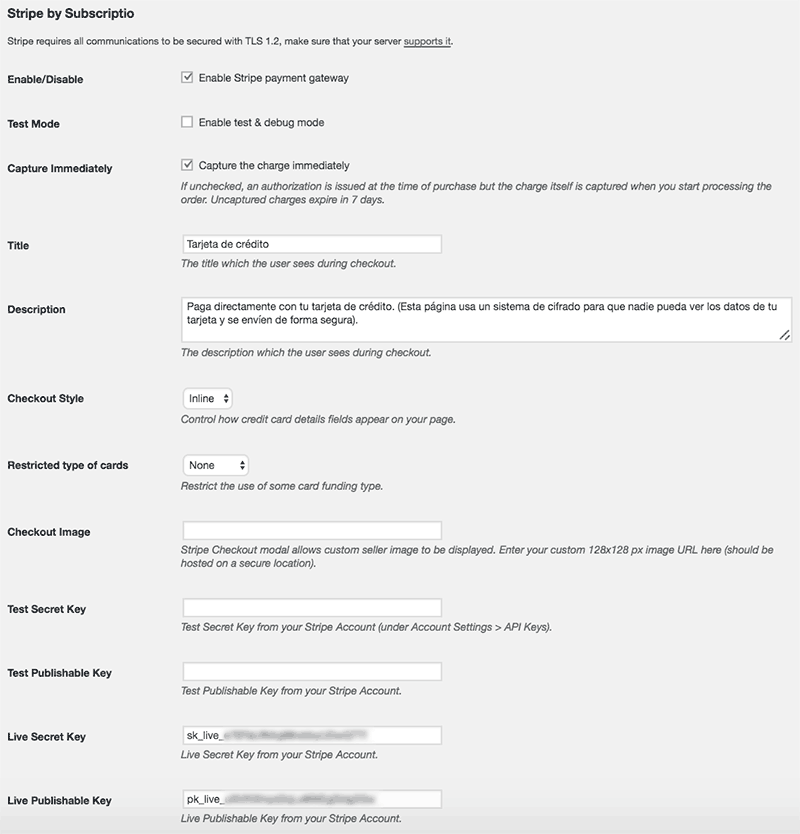
4 – Crear tu primer producto de pago por suscripción
Para terminar, solo queda crear un producto que tenga habilitada la opción de suscripción para poder aceptar pagos recurrentes.
El plugin Subscriptio permite suscripciones tanto para productos simples como para variables, con la única diferencia de que en estos últimos se definen los ajustes de suscripción del producto a nivel de variación.
Para hacer más sencillo el ejemplo, en este caso voy a explicarte cómo configurar un producto de suscripción simple.
Lo primero que tienes que hacer es crear un nuevo producto desde «Productos > Añadir producto».
Ponle un nombre, una descripción, una foto de producto y asígnalo a una categoría de producto.
Ahora viene la parte interesante; ¿cómo convertir este producto en un producto de suscripción?
Para activar y configurar la suscripción deberás ir al apartado «Datos del producto» y marcar la opción «Subscription» que verás a la derecha de la opción de producto «Descargable».
Al activar la suscripción, aparecerán 4 nuevos campos al final de la pestaña «General». Estos serán los únicos ajustes de suscripción que tendrás que configurar. Veamos cómo hacerlo.
- Price is per. Aquí tendrás que indicar el ciclo de pago de la suscripción, es decir, cada cuanto tiempo quieres que se cobre al cliente para renovar su suscripción. Puedes establecerlo por días, semanas, meses o incluso años.
Por ejemplo, si quieres que se cobre al cliente cada 15 días, tendrás que poner el valor 15 y seleccionar la opción «days». Para este ejemplo, voy a crear un producto que va a ser una revista digital con una nueva edición cada mes, así que voy a definir una suscripción mensual y para ello voy a introducir el valor 1 y seleccionar la opción «months». - Free trial. Sirve para definir un periodo de prueba gratuito, de manera que el cliente no paga nada al contratar la suscripción y solo se le hace el cobro una vez superado ese periodo de prueba. Un ejemplo de esto sería el programa Amazon Premium que te da acceso gratuito el primer mes, pero para este ejemplo yo voy a poner solo los primeros 15 días. Se configura de la misma forma que el anterior.
- Sign-up fee. Sirve para definir una comisión fija inicial por contratar la suscripción. Por ejemplo, si quieres cobrar 15€ adicionales por contratar la suscripción, tendrás que introducir el valor 15. De esta forma, si la suscripción es de 30€/mes, el cliente pagará 45€ (30€ de suscripción + 15€ de alta) el primer mes y 30€ los meses restantes. Para este ejemplo no voy a usarla, por lo que dejaré el campo vacío.
- Max length. Se utiliza para definir un límite de duración máxima de la suscripción. Por ejemplo, si no quieres que la suscripción dure para siempre mientras el cliente siga pagando, sino que quieres, por ejemplo, que dure 3 meses como máximo por cada cliente, entonces tendrás que introducir el valor 3 y seleccionar la opción «months». En este caso, no voy a poner límite a la suscripción porque mi producto (te recuerdo que era una revista digital) saca nuevas publicaciones todos los meses.

Una vez definidos los ajustes de la suscripción queda lo más importante, asignarle un precio a las cuotas.
¿Cómo se hace esto? Tan sencillo como poner el precio al producto, igual que harías con un producto simple normal.
Para este ejemplo yo le voy a asignar una cuota de 30€/mes, así que introduzco el valor 30 en el campo «Precio normal», guardamos cambios y ¡listo!
Ya tenemos nuestro primer producto de suscripción con el que automatizar pagos mensuales recurrentes.
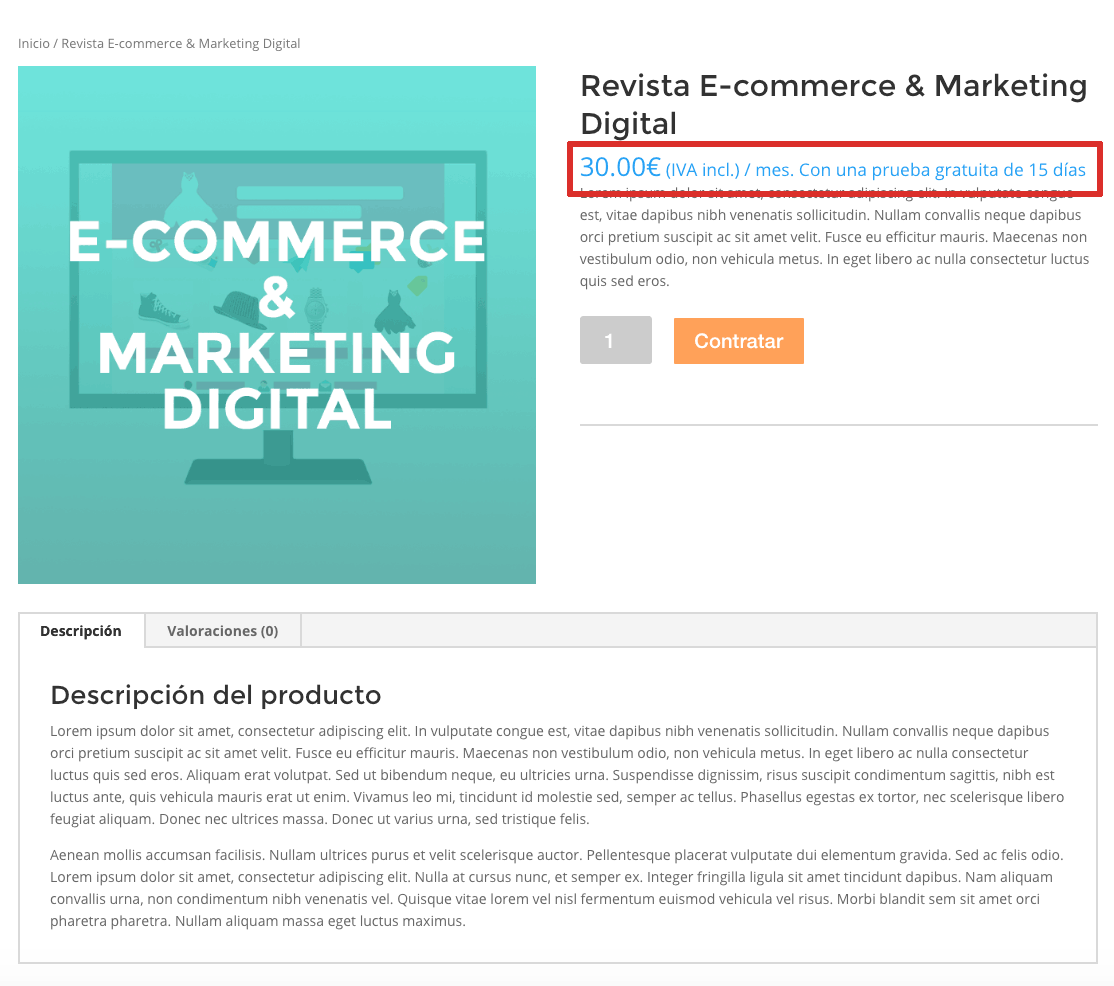
Cómo gestionar las suscripciones de los clientes que ya han pagado.
Ya hemos visto cómo configurar los ajustes generales de las suscripciones y hemos creado un producto de suscripción para aceptar pagos recurrentes, pero aún no hemos visto cómo gestionar todas las suscripciones contratadas.
Para gestionar las suscripciones de todos los clientes deberás entrar al apartado «Subscriptions». Como podrás apreciar, es muy parecido al apartado de pedidos de WooCommerce, con la particularidad de que cada suscripción está asociada a un pedido diferente. Veamos cómo funciona el panel de suscripciones y cuáles son las opciones que deberías saber usar.
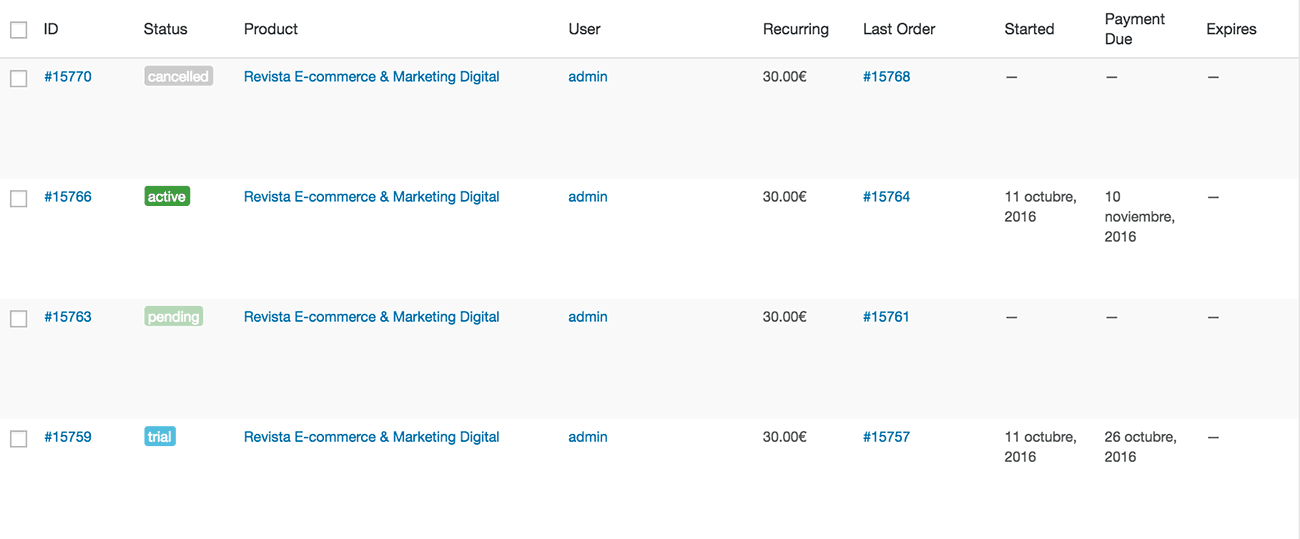
En la vista principal del panel tienes un resumen del estado de la suscripción; identificador de la suscripción, estado, cliente, producto que ha contratado, número de pedido al que está asociada, fecha de inicio de la suscripción, fecha del próximo pago y fecha de caducidad.
Si te fijas en la imagen anterior, hay varios tipo de estados de suscripción diferentes; prueba, pendiente, activo y cancelado.
Por defecto, cualquier suscripción que se contrate estará en estado «Pending» (Pendiente), salvo que el producto tenga un periodo de prueba gratuito, en ese caso se mostrará el estado «Trial» (Prueba) y cuando termine el periodo de prueba pasará automáticamente a «Pending».
Para que una suscripción pase de «Pending» a «Active», el pedido al que esté asociada esa suscripción deberá estar marcado como «Completado».
Si usas una pasarela de pago virtual como Stripe, el pedido se marcará automáticamente como «Completado» cuando Stripe haga el cargo al cliente en su tarjeta de crédito o débito y acto seguido la suscripción pasará a estar activa.
Si por el contrario no usas una pasarela de pago virtual para aceptar los pagos de las suscripciones, no te quedará más remedio que marcar manualmente los pedidos como «Completados».
Aparte del apartado de suscripciones, el plugin dispone de otro apartado llamado «Transactions» donde se muestra un registro de todas las transacciones que se hayan hecho en cada suscripción. Se utiliza básicamente para detectar si ha habido en algún momento un problema con la suscripción de un cliente y poder identificar el motivo para solucionarlo.
Modificar el estado de una suscripción.
Para editar el estado de una suscripción, tendrás que entrar a la página de edición de dicha suscripción haciendo clic sobre su ID o en el enlace «Editar».
La página es muy parecida a la de edición de un pedido, solo que algo más simple.

Para modificar el estado de la suscripción solo tienes que ir a la sección «Subscription Actions» (en la esquina superior derecha) y seleccionar el estado que quieras asignar a esa suscripción. Una vez lo hayas seleccionado, solo tendrás que hacer clic en el botón «Process» y se aplicarán los cambios.
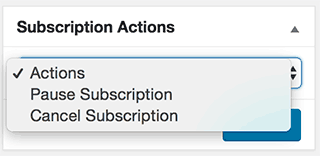
También puedes modificar las fechas tanto de inicio como de próximo pago de la suscripción. Simplemente haz clic sobre ellas y selecciona la fecha que desees desde el calendario.
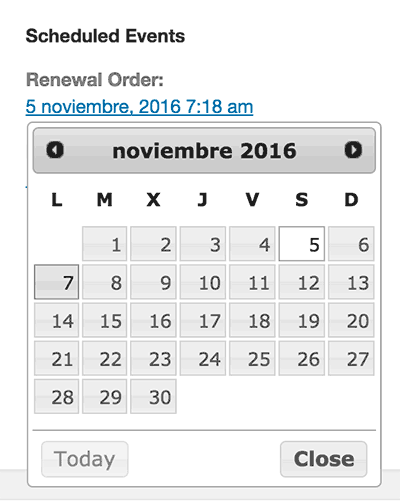
E incluso modificar los datos de envío del cliente, si se trata de un producto físico.
Y ¿si el cliente quiere cancelar su suscripción?
Puede hacerlo en cualquier momento desde su panel de cliente entrando en el apartado «Suscripciones».
Podrá ver un listado de todas las suscripciones que tiene contratadas y si hace clic en el botón «Ver» de cualquiera de ellas, entrará a la página de detalles de la suscripción donde podrá pausar o cancelarla definitivamente para que no se le cobre el próximo pago programado.

Resumiendo. Si estabas pensando en añadir a tu catálogo algunos productos de suscripción con pagos recurrentes en WooCommerce, pero aún no te habías atrevido a hacerlo por miedo a que fuese muy complicado, ya has visto que con el plugin Subscriptio podrás tener todo el sistema montado y tu primer producto creado en menos de 30 minutos.
Si crees que Subscriptio es lo que estabas buscando, te animo a que pruebes su demo online y si finalmente te convence, no dudes ni un segundo en comprarlo. Es una pequeña inversión (solo 69$) que merece mucho la pena. Yo ya estoy trabajando con él en mis proyectos 😉
Solo quería avisarte de que este artículo contiene enlaces de afiliado. Eso quiere decir que si decides comprar el plugin Subscriptio, yo recibiré una pequeña comisión sin coste extra para ti.
No me voy a hacer rico con ello, pero con este pequeño gesto me ayudarás a seguir generando contenido gratuito y de calidad en Woodemia. ¡Gracias! ?


Hola Antonio buena guía, una pregunta en a Ecuador no se pueden hacer cobros por Stripe y cabrar por PayPal sale muy caro ya que el dinero debe venir desde Estados Unidos, talvez hay otra forma de poner pagos recurrentes?
Hola, cuando un cliente va a hacer una suscripción, al final le dice que el período de facturación no es válido, aunque sea un cliente nuevo, por lo que debe pagar desde el carrito y no lo computa como suscripción sino como un pedido normal, como puedo solucionarlo? Muchas gracias
Hola Antonio,
Yo lo que necesito saber para poder utilizar Suscriptio, es si es posible que el usuario pueda luego de que ya tiene un plan de suscripción, modificarlo por otro mayor o de menor rango, sin tener que cancelar esta. Por ejemplo un ecommerce de venta de planes de café mensuales para x cantidad de personas y que se pueda cambiar por otro para mayor cantidad o menos.
Saludos
Buenas Antonio,
Este plugin es lo que estoy buscando, ya que necesito hacer una suscripción con un pago inicial y luego cada año se le cobra x dinero al cliente, pero no es la misma cantidad que la inicial, y con la opción «Sign-up fee» podría hacerlo. El problema es que he ido al plugin y veo que no está actualizado, no es compatible con la nueva versión de WooCommerce y me da miedo que tenga problemas de compatibilidad. ¿Me recomendarías alguna alternativa para poder tener esa funcionalidad de «comisión fija inicial».
Gracias y saludos 🙂
Hola, excelente artículo.
Tengo una duda, como maneja este plugin el cobro automático.
Es decir, ¿la tarjeta del cliente se guarda en la web y al siguiente mes se cobra automáticamente, o como funciona esta parte?
Mi objetivo es ventas de productos con suscripciones por 3 o 6 meses y que al cliente se le cobre mensualmente sin tener que intervenir.
Exacto Ederson! Así es.
Con la única diferencia de que los datos de la tarjeta JAMÁS se almacenan en la web por motivos de seguridad, sino en la pasarela de pago.
Saludos!
Hola:
Me parece genial tu artículo, pero no entiendo que pongas que el plugin vale 49$ y luego en la web pone 89$. No tienes los precios actualizados o es que hay algún error??
Hola Jesús!
Llevas razón. Han subido el precio y ya lo he actualizado. Pero a mi me muestra que cuesta 69$, no 89$
Gracias por avisar 😉
Saludos!
Hola Antonio,
Muchas gracias por tu contenido, tus videos me han ayudado mucho.
Tengo el plugin subsciptio instalado, ¿es posible crear un upsell de suscripción? Es decir, en lugar de mostrar otros productos, mostrar la opción de recibir el producto de forma recurrente (semanal, mensual, etc). Quizá con otra herramienta?
Quedo atenta,
¡Un saludo!
Muchas gracias por la información, Antonio!!
Una duda que no encuentro en ningún lado, es posible tener un mismo producto i que este tenga la opción de compra una sola vez con un solo pago o acceder a un sistema de suscripción? o debería duplicar el producto para tenerlo con ambas opciones?
muchas gracias!!!
Hola Albert!
Según he podido, SI que puedes hacerlo configurando un producto variable con una variación de pago único y otra con suscripción. Así no tienes que duplicar el producto.
Saludos!
genial!
y una duda más, y si no hay Stock del producto cuando esta a punto de realizarse un pago por una nueva entrega del producto? Sabes que pasa? Mi cliente no siempre tiene los productos en stock (producto perecedero)
Saludos! y muchas gracias por tu ayuda!
Hola Antonio,
Por favor tu ayuda. Un cliente tenia una suscripción pero su tarjeta la perdio y al renovarla le dieron un numero diferente. Como puede hacer el cliente para modificar el numero de la tarjeta para seguir con la suscripción?
Saludos,
Hola Guillermo!
Tienes que contratarla de nuevo. Que yo sepa, es la única forma de vincular la suscripción a una nueva tarjeta.
Saludos!
Hola Antonio Como se haría si por ejemplo pongo tarifa de registro de 1€ (más que nada para que pongan la tarjeta) y doy no sé 7 dias para que prueben el producto y si no se dan de baja el dia 8 les cobro 100€ – 1€ que fue lo de la tarifa de alta es decir 99€ el primer mes y a partir del segundo los 100€ hasta que se den de baja claro.
es decir configuro el producto: simple subscription;
precio de la suscripción : 100€ cada mes
expira: nunca
sign-up fee: 1€
free trial: 7 dias
Pero como hago para que tengan un descuento en el primer recibo de la recurrencia, es decir 100-1 = 99€ y partir del segundo siempre 100€
Creo un cupón de descuento fijo en carrito? si hago eso pongo
importe del cupon: 1€
restricción de uso: el producto de 100€ cada mes
si lo configuro asi al tener tarifa de alta de 1€ y free trial de 7 dias no me hace el descuento en la primera cuota, lo hace en la tarifa de alta es decir me pone 1€ – 1€ = 0€
Espero puedas ayudarme.
Un Abrazo!
Hola. Gracias por el instructivo, una consulta. Si el cliente desea cambiar de plan de suscripción. Es posible?
Gracias Antonio!… me salvaste, lo estaba buscando.
Hola Antonio,
como siempre lo primero, gracias por Woodemia.
Quería preguntarte si la versión Premium de YITH WooCommerce Subscriptions permite el pago semanal.
Y también preguntarte si has probado su integración con YITH WOOCOMMERCE PRODUCT BUNDLES
Gracias de nuevo !!
Hola, si los productos con los que vas a hacer la suscripción son Packs de productos
Este plugin nos permite crear una suscripción con ellos?
Gracias
Hola!
Excelente artículo. Gracias a él instalé Suscriptio en mi web y super contento. Sin embargo, ahora tengo un pequeño problema. Me gustaría subir los precios de las personas que ya tiene una suscripción activa pero no soy capaz. Te estaría eternamente agradecido si me pudieras explicar como.
GRacias por tu trabajo
Hola Antonio,
Una consulta, y en el supuesto caso de que si un cliente que paga mes a mes su suscripción (pago con tarjeta) en un mes concreto no hizo el pago (no se dió de baja) por que no hubo saldo o otro motivo y nos pide «reenviarle» el cobro? porque quiere seguir siendo cliente…
En ese caso como se haría para reenviarle manualmente ese cobro, existe esa opción? o tendría que darse de baja y volver a darse de alta?
Gracias!
Excelente tutorial, directa y concisa.
Me ha surgido una duda ¿es posible que cobre una cantidad inicial por la suscripción y que luego al momento de la renovación, el precio por renovar aumente?
Poniéndolo en números, desearía cobrar 10€ el primer año de suscripción y luego de ese primer año, la renovación cuesta 15€. ¿Sería viable?
Gracias por la respuesta que puedas darme.
Un saludo.
Hola Oscar!
Si, te refieres a cobrar una suscripción de 10€/año el primer año y 15€/año a partir del segundo en adelante, entonces si se podría hacer 😉
Saludos!
Hola Antonio!
Interesante artículo, de los mejores que he leído, felicidades!
Una consulta Antonio, es posible hacer que el primer cobro sea no se por ejemplo 1 euro para que prueben el producto y a partir del segundo 10 euros? (o la cantidad que fuese) siendo una suscripción mensual recurrente.
De ser la respuesta sí, donde y como se configura en woocomerce?
Un abrazo!
Hola Paolo!
Si se puede. Tendrías que configurar un periodo de prueba gratis durante el primer mes y configurar la cantidad del registro (campo «Sign up») con 1 euro o lo que desees cobrar ese primer mes.
Saludos!
Hola Antonio!
Gracias por la pronta respuesta, entonces seria la configuración ( por poner un ejemplo):
*subscription price: 10€ cada mes
*expire after : never expire
*sign-up fee: 1€ <== ¿este es el campo que te refieres que debo poner la cantidad de el primer mes?
*free trial: 30 dias
*precio rebajado : (vacio)
*estado del impuesto: (imponible)
*clase de impuesto (estándar)
Gracias Antonio
Exacto. Así lo haría yo.
Hola Antonio,
En primer lugar felicitarte por la explicación.
En segundo lugar preguntarte, puedo fijar con este plug-in dentro del ciclo de facturación un día en concreto? Por ejemplo además de ser mensual quiero que comience los días 1 de cada mes.
Gracias por adelantado.
Hola!!
Estoy usando este plugin que recomiendas, pero mi gran chasco es que no hace el cobro automático en la tarjeta del cliente al cabo del tiempo del periodo de suscripción, sino que le manda un email con la notificación de que debe pagar.
Con lo cual es el cliente quien debe hacer click en el botón de pagar manualmente para volver a renovar su suscripción, lo cual es inviable pues me obliga a estar pendiente todos los meses de quien paga y quien no.
En tu post dices que el plugin hace el cobro automático en la tarjeta todos los meses y eso es justo lo que quiero, pero no funciona así.
¿Hay algo que se me está escapando?
Te estaría muy agradecida si me das alguna luz
Hola Arianna!
Si el cobro lo haces con la pasarela de pago Stripe que viene integrada con el plugin, si que hace los cobros automáticos en la tarjeta del cliente con la frecuencia que hayas configurado.
Te puedo asegurar que así si funciona porque yo mismo lo he usado durante más de un año sin problema 😉
Saludos!
ohhh,, pues no sé que se me está escapando porque no me lo está haciendo así.. tengo el plugin bien configurado y enlazado con Stripe y ahora para las renovaciones le está enviando un correo a las personas diciendo esto:
A new Suscripción renewal order has been generated and is pending payment.
To pay for this order please use the following link:
pay now [1]
Con lo cual no les hace el cargo automático, sino que las personas tienen que darle a pagar manualmente 🙁
Hola,
Me estoy planteando utilizar este plugin en un proyecto web pero tengo una duda. El cliente me pregunta si podrá variar el coste de una suscripción ya contratada dependiendo del mes. Se trata de un pack de comida mensual y de vez en cuando ofrece vía mailing un plus en cierto tipo de alimentos al cliente y quiere poder añadir el sobrecoste a mano para que se cobre al mes siguiente.
Os suena si es posible.
Muchas gracias por el post, es muy muy util.
Un saludo,
Hola María!
La verdad es que no sé si eso te lo permite hacer :-/
Según he entendido, lo que pretendes hacer se podría implementar creando una suscripción aparte solo para el sobrecoste y configurándola para que se haga el cargo en la tarjeta al mes siguiente. Al hacerlo por separado, te permite ponerle una fecha límite a ese sobrecoste sin que esa configuración afecte a la suscripción mensual.
Espero que te sirva.
Saludos!
Hola María. Tengo exactamente la misma duda. Pudiste resolverlo? Mi idea es que haya una canasta de productos fija, pero el cliente pueda añadir algo adicional cuando quiera y luego pueda eliminarlo para quedar nuevamente con su suscripción básica.
Saludos
Buenas Antonio.
Estoy analizando instalar este plugin o similar para hacer cobro de licencia recurrente mes a mes y mensual.
Estuvo viendo el demo pero tengo la duda si es que me permitirá funciona con el sistema pago que tenemos acá en Chile que es de Transbank. Es un plugin para poder pagar online con tarjeta de crédito (sin necesidad de crearse cuenta) y la gente lo usa y confía ya en este (no tanto así con Strip, Pay pal u otros).
Entonces ¿tu sabes si esto es compatible este sistema de pago? ¿se adaptará a cualquier sistema de pago online que acepte woocommerce?
Hola Felipe!
Yo lo he estado utilizando hasta hace un año aproximadamente y en ese momento no era compatible con Transbank. Pero de todas formas, lo mejor es que se lo preguntes al soporte técnico del plugin por si acaso.
Saludos!
Hola, gracias por la información, resulta muy útil.
He comprado el plugin Suscriptio, utilizo la modalidad de pago Stripe by suscriptio que incorpora dicho plugin pero no se realiza el cobro automáticamente, sólo manda un correo de información para que vuelvan a pagar.
¿Hay manera con stripe de que el pago se automático una vez venza la suscripción?
Gracias.
Hola David!
Cuando yo lo usaba, si que hacía el cargo en la tarjeta automáticamente. Revisa la configuración o pregunta al soporte, porque estoy casi al 100% seguro de que si se puede.
Saludos!
Hola, muy buen post, pero tengo una duda, para la plataforma Redsys, hay algo?
Me refiero, tengo un plugin comprado pero el banco me da codigos y nose donde ponerlo.
Gracias
Hola Javier!
Estoy casi al 100% seguro que ninguno de los plugins de Redsys que existen son compatibles con Subscriptio. Puedes echar un vistazo a este post y preguntarle a Javier de Codection si su plugin es compatible con algún plugin de pagos recurrentes o por suscripción.
Saludos!
Hola Antonio, excelente material.! tengo una consulta, crees que este método me podría servir para realizar cobros de mensualidades de una pequeña institución educativa? un jardín de infancia para ser preciso.
Hola Antonio, muy util tu articulo, me ha aclarado muchas dudas. He comprado el plugin de Subscriptio para Woocommerce pero a mi en ningun momento me aparece el producto «suscripcion» en el menu de suscripciones, aun marcando el producto como suscripcion. Por otro lado te queria preguntar sobre el panel de cliente, es un plugin aparte? Gracias.
Hola Antonio, estoy configurando YITH WooCommerce Subscriptions y me gustaria trabajar con el TPV REDSYS. Sabes si es posible realizar los pagos recurrentes (mensual, trimestral, anual) con este sistema y si al realizar cambios de «cancelación de suscripcion», «cambio de fecha de pago», etc.. el TPV REDSYS lo entiende y lo gestiona asi o al realizar cambios en el WP, el TPV REDSYS sigue haciendo el pago de forma recursiva con la fecha incial que llego en su momento?
Gracias.
Hola Chris!
No estoy 100% seguro, pero yo diría que ese plugin no es compatible con Redsys. De todas formas, lo mejor es que preguntes directamente al magnífico equipo de soporte en español que tiene YITH.
Saludos!
Hola Antonio, muchas gracias por tu artículo, es muy interesante. Yo estoy pensando en configurar un sistema de pagos recurrentes con WP+Woocommerce, y estoy dudando qué plugin emplear (he visto que existe otro llamado SUMO-Subscriptions que funciona bien). Lo particular de mi negocio es que quiero que los clientes se puedan suscribir en cualquier momento del mes, pero los pagos recurrentes me gustaría que fueran en una fecha en concreto (por ejemplo el 1º día del mes o el día 15º de cada mes). El tema es que si el cliente quiere empezar lo antes posible, ¿cómo le cobro la parte proporcional hasta que llegue el pago recurrente (para el mes entero siguiente)? Existe una opción de prorrateo configurable? Gracias!
Hola Antonio, enhorabuena por el articulo.
Solo quería preguntarte si sabes si este plugin le seguiran dando mantenimiento, porque veo que no se actualiza desde Julio del 2017, más de 1 año ya!
Un saludo!
hola antonio.consulta
quiero vender una cuota por mes y si paga el año completo es mas barato.que plugin me recomendarias.
seria pagos recurrentes a cambio de un servicio.
saludos
Muy buen tutorial Antonio, muchas gracias.
Tengo un problema, tengo la versión 2.3.8 del plugin y tengo un grandísimo problema: mi ficha de ajustes General (que la mencionas al principio del tutorial), no es la misma que la que tu tienes. También tengo otra ficha llamada Capabilities… en definitiva, que estoy bastante perdido.
Mi petición es si no te molestaría mucho actualizar el tutorial o añadir un anexo para configurar correctamente este plugin, por que si no se configurarlo bien, creo que he perdido el dinero 🙁
Muchas gracias de nuevo por el tutorial y espero (y deseo) que me puedas ayudar con la configuración correcta.
Un saludo.
Hola Jose!
Efectivamente han cambiado algunas de las secciones, pero en general todo se configura más o menos igual e incluso yo diría que ahora es más sencillo.
En cualquier caso, te recomiendo que revises la documentación oficial y ahí te explicará con detalle los cambios. Pero que ya te digo, la configuración se hace prácticamente igual.
Saludos!
Hola!! Muy bien explicado, al final merece la pena superar las 3000 palabras 😉 Solo tengo una duda, las facturas…, si configuro todo automático, el cliente puede entrar en su cuenta y… le aparecerán las facturas de cada mes? usando por ejemplo WooCommerce PDF Invoices?
Un saludo y enhorabuena por tu trabajo.
Hola José María!
Si, así es. Al final por cada cuota se genera un nuevo pedido con su factura correspondiente.
Saludos!
Hola Antonio, llegué aquí buscando la información sobre este tema y ya me hice lector de tu excelente sitio, muchas gracias por tu dedicación.
Este es un tema que vengo tratando de resolver, y te agradecería mucho si me orientas con un par de puntos.
En mi caso estoy haciendo un sitio en WP para ofrecer un servicio (digamos soporte contable para dar un ejemplo). La idea es que mis clientes puedan darse de alta con diferentes planes mensuales, y me pregunto:
Es posible unir esto a un CRM como Zoho u otros?
Es posible unir esto, además, con un plugin de membresías como Ultimate Member u otro similar?
Es decir, lo que me cuesta mucho es armar el panorama completo de:
!. Registro
2. Pago
3. Seguimiento de todo ese historial en un CRM
Por último (y perdón si abuso, tu contestas lo que te parezca!), en mi país ni Paypal ni Stripe son soluciones habituales, hay otras pasarelas como MercadoPago, muy conocida en latinoamérica, que tiene integración con WP. Es posible usar esa pasarela asociada a WP en vez de las otras dos?
Un millón de gracias ya por haberme leído.
Saludos!
Hola Javier,
Todo lo que comentas se puede hacer, pero yo empezaría con una configuración más sencilla, sin CRM.
Yo usaría WooCommerce + WooCommerce Membership + Subscriptio (Soy afiliado, ¡gracias!)
También debes tener en cuenta que todos los plugins de WooCommerce para hacer cobros de suscripciones funcionan con Stripe o Paypal. No conozco ninguno que lo haga con MercadoPago, así que no te quedará otra que usar cualquiera de las 2 anteriores.
Espero que te sirva.
Saludos!
Hola Javier. Asumo que eres de Venezuela, ya que estoy en la misma situacion. Lograste resolver? Mandame un mail cuando puedas, gracias y saludos. Hlealg@gmail.com
Hola
Muy buen tutorial!
Tengo una consulta en este caso el cliente ya hizo la suscripcion, entonces esperado el tiempo que he puesto por suscripcion en mi casa 1 semana, se creara una nueva suscripcion cada semana por cliente, verdad?
Gracias!
También hay otras opciones para implementar pagos recurrentes. Por ejemplo, pasarela de pago Cardinity admiten pagos recurrentes y todo es muy fácil de integrar.
Hola buen dia, quisiera saber como puedo hacer los pagos automatizados con este plugin Subscriptio para que de forma automatica se haga el debito en la cuenta mensualmente a traves de paypal
Hola Fernando!
Para poder hacer los cobros automáticos de las cuotas en la cuenta de Paypal de tus clientes, debes tener habilitada una función llamada «Reference Transactions» en tu cuenta de Paypal Business.
Debes solicitar la activación de este servicio contactando directamente con el soporte de Paypal.
Ten en cuenta que la aprobación de esta función está sujeta a ciertos requisitos y es Paypal quien se reserva el derecho de aprobártelo o no.
Saludos!
Muy buena explicación sobre este plugin que desconocía. Voy a testear con los cobros recurrentes en stripe, ¿sabes si se puede cancelar el cobro por parte del cliente? O al ser con tarjeta no hay marcha atras desde el banco…eso sería perfecto para lo q quiero montar.
Gracias
Hola, hace poco que te sigo, pero me gusta mucho como explicas las cosas, parecen fáciles. Aunque ahora mismo tengo un problema con el plugin que has explicado. Lo he configurado todo tal y como dices, pero a la hora de finalizar el pago, no me aparecen los recuadros para introducir el número de tarjeta, por tanto no se puede realizar el pago. ¿qué debo hacer? ¿Puedes ayudarme?
¡Estupendo tutorial!
Tengo una consulta. He integrado el plugin con el de suscripción de descargas para una suscripción anual de una revista de publicación semanal. Hasta aquí todo correcto, pero una duda, ¿hay alguna manera de que los nuevos suscriptores no puedan acceder a las anteriores publicaciones a su compra? los productos descargable los puedes limitar en número de descargas o que desaparezcan en determinado número de días, pero quiero que estén disponibles para que el usuario los pueda volver a descargar y no veo la opción de que el suscriptor vea sólo las descargas dentro de su periodo de suscripción.
hay una opción «Drip Downloadable Content», que parece que es para eso pero sigue apareciendo las publicaciones anteriores a la suscripción
Hola Jorge!
La función de «Drip Downloadable Content» tengo entendido que es para habilitar la descarga del contenido de suscripción progresivamente mientras vayan transcurriendo los tramos de tiempo que tú definas para cada producto descargable.
Por ejemplo, en un sitio de membresía que tengo, uso la función de «Drip Content» para desbloquear contenidos cada semana y no entregarlos todos de golpe.
Pero lo que no puedes hacer con esa opción es deshabilitar el acceso a contenidos que se hayan creado antes de que se suscribiese el cliente.
No estoy seguro de que lo que buscas se pueda hacer con ese plugin. Es probable que necesites un desarrollo a medida :-/
En cualquier caso, lo mejor es preguntar siempre al soporte técnico del plugin.
Saludos!
Gracias Antonio, efectivamente en la documentación del plugin no veo la opción… Voy a ver si me solucionan algo los de soporte de WooCommerce
Gracias por el post porque me ha venido de perlas para implantar la solución en mi web de una forma mucho más barata que el plugin oficial de woocommerce.
¿Tenía una duda, habría una posibilidad de traducir este plugin al castellano?
Gracias de nuevo!
Buenos dias Antonio!
Un tutorial excelente!
Tengo una pequeña duda, es posible que los pagos recurrentes con PayPal no esten habilitados para los pequeños comercios? He hablado con el servicio técnico de PayPal y no nos pueden activar las «Reference Transactions», ya que no somos un servicio como Uber (que los clientes pagan cantidades diferentes en cada transacción).
En mi caso tenemos una revista con 3 subscripciones y pagos con la misma cantidad de recargo anual. Sabes si hay alguna alternativa para hacer servir los pagos recurrentes sin tener que activar el servicio de Reference Transactions con PayPal?
Muchas gracias!
Hola Albert,
Yo te recomiendo usar Stripe. Va como la seda 😉
Saludos!
Buenas, ¿realizas trabajos de configuración de este tipo plugins?
Hola Javier!
No, no ofrezco ese tipo de servicios. Lo siento 🙁
Saludos!
Hola Antonio
Muchas gracias por este tutoríal tan completo.
¿Sería posible la opción de penalizar una subscripción por darse de baja antes de tiempo?
Ej: si la subscripción es para 6 meses y el cliente cancela la suscripción a los 3 meses, ¿Es posible cobrarle una penalización al cancelar la suscripción? Gracias.
Hola Antonio,
Lo primero agradecerte todo el trabajo que haces en esta página, ¡sigue así!
Por otro lado me gustaría saber cuando se realiza el cobro por ejemplo de cada mensualidad, ¿es al inicio de cada mes? o ¿al final del mismo?
Necesitaría configurar un producto con pago cada mes al inicio del mismo durante 6 meses, es decir, en cuanto compre el producto me tienen que cargar de inmediato el primer mes, ¿es posible con este plugin?
Lo digo porque todos los que he probado siempre realiza el cobro al final de cada mes y eso no me encaja con lo que necesito.
Gracias!
hola buen post, quisiera saber si saben la tabla donde se guarda la informacion que se despliega en la pestaña suscripcion, le agradesco por el post.
Hola Juan,
Las suscripciones son custom posts types así que la información se almacenan en la tabla wp_posts de la base de datos.
Saludos!
Hola. ¿Qué quiere decir que la suscripción está en espera?
¿Por qué a veces me llega un correo de pedido cancelado cuando en realidad no es asi y el cliente sigue suscrito al membership site de pago recurrente mensual?
muchas gracias
Hola Álvaro,
Suscripción en espera quiere decir que se le ha enviado la petición de cobro al cliente, pero todavía no hemos recibido el pago.
El pedido asociado a una suscripción se cancela automáticamente si ha pasado el periodo de espera y no has recibido el pago. El periodo de espera lo defines tú en los ajustes generales del plugin.
Un saludo!
Hola de nuevo!
Como siempre muy fan de tu blog.
¿El plugin sigue actualizado para poder implementarlo bien?
Gracias!
Gracias Carlo!
El plugin sigue funcionando como un reloj. Yo mismo lo estoy usando en Woodemia y hasta ahora estoy encantado.
Saludos!
Buenas Antonio.
He adquirido este plugin pero me surge una duda. Cuando se renueva la suscripción se hace el cargo en la tarjeta (via stripe) de manera automatica o bien se le manda un email para realizar el pago. La idea es que a mis clientes se les cobre de manera automatica cada mes, y solo se pare si cancela la suscripción
Hola Sergio,
Se les hace el cargo de forma automática y si lo deseas, también se le puede enviar un email de recordatorio unos días antes de que se le va a hacer el cargo.
Saludos!
Muy buen tutorial, pero tengo una duda y espero me la puedas responder
Haciendo pruebas en su demo veo que no existe la posibilidad de suscripciones en base a los meses que queramos contratar un servicio.
Ejemplo: actualmente si contrato 1 mes, todo bien, pero si contrato 2 suscripciones (2 meses) y cada suscripcion tiene 9$ (ejemplo) me marca $18 / month. O sea que cada mes me va a cobrar 18 dolares y yo no quiero que me cobre 18 dolares cada mes, sino que pasado los 2 meses recien me haga el recordatorio y así sucesivamente si el cliente escoge 3, 6, o mas meses.
EL problema es que el sistema no esta pensado para contratar 1mes, 2, 3, 4, 5, 6meses o mas. No se si puedes hablar con el desarrollador y que ponga esa opcion. Estoy dispuesto a pagarlo, de hecho ya la haya comprado pero encontre ese problemita
Muy buen artículo, me ha servido para mi tienda online de productos por suscripción. Tengo una pregunta, para los pago semi-automáticos, no veo configuración alguna. Imagino que, al instalar la pasarela de pago Redsys, el cliente recibiría un mail de pago manual, al menos esto es lo que indica el plugin en CodeCanyon («For semi-automatic billing, Subscriptio works with all WooCommerce payment gateway extensions»). ¿Esto es así? ¡Gracias!
Así es Alberto 😉
Gracias, sabes como se haría para que un mismo producto pueda comprarse por una sola ocasión o por pagos recurrentes, es decir tengo mi producto X y que el cliente decida si solo quiere una pieza y ya o si prefiere que cada mes le llegue una pieza nueva. saludos
Buenas tardes, a ver si entre todos me podéis ayudar, ya que me estoy volviendo loca, no soy una experta en woocommerce, y no sé de programación, así que imaginaros un poco….
Mi negocio, es una suscripción mensual a una box sorpresa, estoy cambiando mi web a wordpress con woocommerce, contraté a través de mi banco (Santander) un tpv virtual, que es Elavon, cuando fui a configurar todo, Elavon me dijo que trabajaban a través de realex payments, y me indicaron que instalara la pasarela realex payment redirect y después a través de su panel de gestión podría configurar el pago recurrente, pero cuando ya la tengo instalada, me dicen que para pagos recurrentes necesito hacer unos ajustes (tiene que hacerlo un programador) para que se cree el usuario y se guarde el token de la tarjeta que le llegará a ellos.
después de mucho investigar, me encuentro este plugin «woocommerce subscription» pero no estoy segura si cumple esta función y mucho menos si es compatible con realex.
Podéis ayudarme? o pensáis que necesito buscar un programador.
Hola Elia,
Este plugin solo es compatible con las pasarelas de pago de Paypal y Stripe. No te va a servir para tu TPV virtual.
Saludos!
Saludos Antonio.
En primer lugar quiero felicitarte por el nivel de detalle de esta guía, segundo, hay un par de preguntas que tengo con respecto al plug-in que de hecho ya compré y me parece excelente.
1. ¿Es posible configurar para un mismo producto diferentes planes de pago? Me explico: Tengo un producto «X» y quiero que el cliente pueda escoger si lo adquiere por 20USD al mes o 50USD trimestral sin tener que crear 2 productos.
2. Tengo configurada la pasarela de pago en WooCommerce con PayPal, al activar Subscriptio, ¿debo desmarcar el PayPal de WooCommerce y dejar marcada PayPal de Subscriptio o deben estar las 2 pasarelas marcadas teniendo en cuenta que también vendo productos virtuales de único pago?
3. Como no todo es pedir, te dejo un apunte, varias personas se han encontrado con un error al intentar instalar el plug-in en sus servidores (Lo digo porque me pasó y revisando en el foro de soporte oficial vi varios reportes similares, esto parece que no lo han tenido en cuenta en el sitio del desarrollador), el problema es por la versión de PHP del servidor que se use, si usas PHP 5.6 es muy probable que te encuentres con el error y no sepas de que se trata, se «soluciona» cambiando la versión de PHP del servidor a 5.5 o 5.4.
De antemano gracias por tu ayuda.
Hola Quanto,
1. Solo tienes que crearte un producto con variaciones y crear una variación por cada tipo de pago: mensual o trimestral. Después podrás hacer la configuración de suscripción que desees a nivel de cada variación 😉
2.Deja activa solo la de Subscriptio.
3. Muchas gracias por el aportes 🙂
Saludos!
Hola, Antonio:
Una duda que me ha surgido al estar configurando Subscriptio siguiendo tu tutorial, que por cierto es superbueno, es que no sé si hay un modo de hacer que el método de pago de Stripe solo aparezca para los productos de suscripción y no para cualquier otro producto de mi tienda online, ya que vendo otros productos que no van por suscripción.
Sobre todo porque puede generar confusión a los clientes que simplemente vayan a comprar otros productos y quieran pagar con tarjeta.
Gracias de antemano por tu ayuda.
Un saludo.
La verdad que no conocía este sistema de pago por plugin para woocommerce, el único que había utilizado era el típico configurable de paypal. Gracias seguro que me sera de ayuda a corto plazo.
Buenas Antonio,
Quisiera realizar pagos recurrentes cada mes, trimestre o anualmente, y este plugin me viene perfecto, el problema es que tengo el TPV con Redsys y según he leído en el post, no es compatible, solamente permite PayPal y Stripe. ¿Conoces algún otro plugin que permita pagos recurrentes con Redsys?
Muchas gracias y espero seguir aprendiendo con tu blog como hasta ahora!
Hola Saúl,
No estoy 100% seguro, pero creo que no se pueden configurar pagos recurrentes con Redsys.
De todas formas te recomiendo que dejes tu pregunta en este post sobre pago con TPV Redsys y Javier te contestará.
Saludos!
Si que se puede, pero es una autentica pesadilla, todo depende del banco con el que trabajas, no de Redsys, tienes que pedir a tu Banco que activen el pago desatendido (vuelve a pedir el pago al sistema Redsys pero sin confirmación manual a traves de un token), pero te pondrán mil y una pegas. Una vez activado y configurado todo, en el primer pago que te hacen con cada tarjeta se genera un token en tu servidor. Después tienes que ir comprobando cada día que pagos se han de generar ese día usando un Cron para volver a hacer la petición del pago de manera automática con la pasarela Redsys. Fácil no es y no hay plug-in, se ha de programar todo a mano.
Además de lo comentado arriba, se me olvido decir que este sistema de pago desatendido en Redsys solo funciona para pagos desde España, osea que si tu cliente es de otro país no te funcionara, alegan que es por seguridad.
Genial aporte Quique!
Está claro que no merece la pena a no ser que todos tus clientes sean de España y manejes un volumen muy grande de pagos recurrentes que haga que el ahorro en comisiones te compense todo el trabajo de implementarlo.
Yo por ahora no lo recomendaría a nadie.
Un saludo!
Aaahhhaaaa… Otra cosilla de nada. Cuando configuro un producto por suscripción, me aparece el precio y el periodo, pero me aparece en ingles ej. 30€/year. veo que tu en el ejemplo lo tienes en castellano ¿como podría traducir esos pequeños detalles?
Gracias!
Hola Antonio,
Una pequeña duda… en la pestaña Flow, en la opción de Renovación (Renewal Orders). comentas que tienes que definir cuántos días antes de que caduque una suscripción quieres que se cree un pedido de renovación ¿Esto significa que el cliente en el caso de querer continuar con la suscripción tendrá que renovarla manualmente de todos modos o simplemente es un aviso de que se renovará (y se efectuara el pago) automáticamente si no notifica lo contrario?
Un saludo 😉
Hola Antonio! excelente articulo. siempre leo tus publicaciones. Hoy me animo a comentar para pedirte ayuda, aunque no con este plugin específicamente.
Estoy utilizando el «Woocommerce Suscriptions» pero tengo un problema que no se si es por mala configuración o por que no existe la posibilidad de lograr lo que necesito. el problema es el siguiente:
Vendo una suscripción que dura 6 meses, que permite al usuario hacer 1 publicación de 1 negocio en mi directorio online. su negocio estará activo en el listado mientras su suscripción este activa. esto cuesta 10$ (por decir un monto)
Pero necesito que si en el mes 4, por ejemplo, yo cambio precio de la suscripción en la tienda a 15$ para los nuevos clientes, si el quiere comprar otra suscripción (después de finalizar sus meses), lo haga con el nuevo precio… y hasta el momento, no logro dar con la configuración adecuada.
has utilizado antes este plugin?
Hola Otniel,
No he trabajado con WooCommerce Subscriptions, así que no puedo ayudarte con tu problemas :-/
Te recomiendo que contactes con el soporte técnico oficial de WooCommerce, que es bastante bueno y seguro te resolverán la duda en poco tiempo.
Saludos!
Hola Antonio,
Genial! No se si me recordarás, pero hace un par de días te pregunte en los comentarios de uno de los post de tu blog si conocías de algún plugin que hiciera precisamente esto. Poder hacer cobros recurrentes en WooCommerce.
La verdad es que me ha ido como anillo al dedo. Mil Gracias!!!
Un saludo,
Roberto
Gracias a ti por comentar Roberto 😉
Antonio, como siempre, muy interesante. Lo tendré en cuenta para cuando me surja la necesidad.
Saludos.
Gracias Ernesto! Me alegra que te guste 🙂
Muchas gracias antonio sigue asi y mucho animo con el blog